ನಿಮ್ಮ ಪೂರ್ವಜರೊಂದಿಗೆ ಪರಿಚಿತರಾಗಲು ಕುಟುಂಬ ವೃಕ್ಷವನ್ನು ಹೇಗೆ ಮಾಡುವುದು
ಕುಟುಂಬದ ಮರವು ದೃಷ್ಟಿಗೋಚರವಾಗಿ ನಿಮ್ಮ ವಂಶಾವಳಿಯನ್ನು ಪ್ರತಿನಿಧಿಸುತ್ತದೆ. ಇದರೊಂದಿಗೆ, ನಿಮ್ಮ ಪೂರ್ವಜರೊಂದಿಗೆ ನೀವೇ ಪರಿಚಿತರಾಗಬಹುದು ಮತ್ತು ನಿಮ್ಮ ಸಂಬಂಧಿಕರು ನೀವು ಪರಸ್ಪರ ಹೇಗೆ ಸಂಬಂಧ ಹೊಂದಿದ್ದೀರಿ ಎಂಬುದನ್ನು ನೋಡಬಹುದು. ಇದಲ್ಲದೆ, ಇದು ಮುಂದಿನ ಪೀಳಿಗೆಗೆ ಬರಲು ನಿಮಗೆ ಮಾರ್ಗದರ್ಶನ ನೀಡುತ್ತದೆ ಮತ್ತು ನಿಮ್ಮ ಕುಟುಂಬದ ಬೇರುಗಳಿಗೆ ಕಿಟಕಿಯಾಗಿ ಕಾರ್ಯನಿರ್ವಹಿಸುತ್ತದೆ. ವಿಶೇಷವಾಗಿ ನೀವು ವಿಸ್ತೃತ ಕುಟುಂಬಗಳನ್ನು ಹೊಂದಿರುವಾಗ, ಕುಟುಂಬದ ಮರವು ಅತ್ಯಗತ್ಯ ಸಾಧನವಾಗಿರಬೇಕು.
ದೈಹಿಕ ಮತ್ತು ಮಾನಸಿಕ ಆರೋಗ್ಯವನ್ನು ಪತ್ತೆಹಚ್ಚಲು ನಿಮ್ಮ ಕುಟುಂಬದ ಇತಿಹಾಸವನ್ನು ಟ್ರ್ಯಾಕ್ ಮಾಡಲು ನೀವು ಅದನ್ನು ಬಳಸಲಾಗುವುದಿಲ್ಲ ಎಂಬುದನ್ನು ನೆನಪಿನಲ್ಲಿಡಿ. ಅದನ್ನು ಅರ್ಥಮಾಡಿಕೊಳ್ಳುವುದು ಗೊಂದಲಮಯವಾಗಿ, ಕುಟುಂಬ ವೃಕ್ಷವನ್ನು ಮಾಡಲು ಸರಳವಾಗಿರುವುದಿಲ್ಲ. ಈ ಪೋಸ್ಟ್ ಟ್ಯುಟೋರಿಯಲ್ ಅನ್ನು ಒದಗಿಸುತ್ತದೆ ಎಂದು ಹೇಳಿದರು ಕುಟುಂಬ ವೃಕ್ಷವನ್ನು ಹೇಗೆ ರಚಿಸುವುದು. ಹೆಚ್ಚುವರಿಯಾಗಿ, ಇದನ್ನು ಮಾಡಲು ನಿಮಗೆ ಸಹಾಯ ಮಾಡಲು ನೀವು ವಿವಿಧ ಕಾರ್ಯಕ್ರಮಗಳನ್ನು ಕಂಡುಕೊಳ್ಳುವಿರಿ. ಇದನ್ನು ಪರಿಶೀಲಿಸಿ ಮತ್ತು ಕೆಳಗಿನ ಪರಿಕರಗಳೊಂದಿಗೆ ನೀವೇ ಪರಿಚಿತರಾಗಿರಿ.
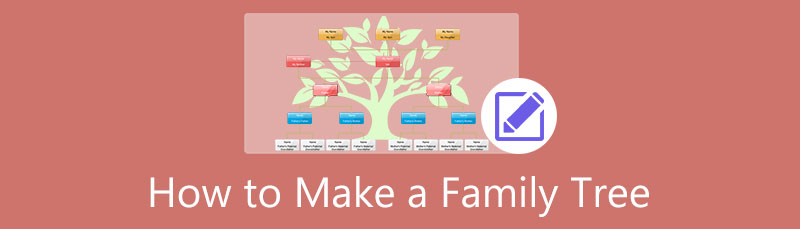
- ಭಾಗ 1. ಆನ್ಲೈನ್ನಲ್ಲಿ ಕುಟುಂಬ ವೃಕ್ಷವನ್ನು ಹೇಗೆ ಮಾಡುವುದು
- ಭಾಗ 2. ಕುಟುಂಬ ವೃಕ್ಷವನ್ನು ರಚಿಸಲು ಇತರ ಮಾರ್ಗಗಳು
- ಭಾಗ 3. ಕುಟುಂಬ ವೃಕ್ಷದ ಬಗ್ಗೆ FAQ ಗಳು
ಭಾಗ 1. ಆನ್ಲೈನ್ನಲ್ಲಿ ಕುಟುಂಬ ವೃಕ್ಷವನ್ನು ಹೇಗೆ ಮಾಡುವುದು
ಒಳ್ಳೆಯ ವಿಷಯವೆಂದರೆ, ನೀವು ಸಾಂಪ್ರದಾಯಿಕ ರೀತಿಯಲ್ಲಿ-ಪೆನ್ ಮತ್ತು ಪೇಪರ್ ಬಳಸಿ ಕುಟುಂಬ ವೃಕ್ಷದಂತಹ ವಿವರಣೆಗಳನ್ನು ರಚಿಸುವ ಅಗತ್ಯವಿಲ್ಲ. ನೀವು ಬಳಸಲು ಹಲವಾರು ಉಪಕರಣಗಳು ಮತ್ತು ವಿಧಾನಗಳು ಲಭ್ಯವಿದೆ. ನೀವು ಆಫ್ಲೈನ್ ಅಥವಾ ಆಫ್ಲೈನ್ ಉಪಕರಣವನ್ನು ಬಳಸಿಕೊಂಡು ಇದನ್ನು ಮಾಡಬಹುದು. ಇಲ್ಲಿ, ನೀವು ಆನ್ಲೈನ್ ಪರಿಕರಗಳ ಬಗ್ಗೆ ಕಲಿಯುವಿರಿ. ಅವುಗಳನ್ನು ಕೆಳಗೆ ಪರಿಶೀಲಿಸಿ.
1. MindOnMap ಬಳಸಿಕೊಂಡು ಕುಟುಂಬ ವೃಕ್ಷವನ್ನು ಹೇಗೆ ಮಾಡುವುದು
ನೀವು ಆನ್ಲೈನ್ನಲ್ಲಿ ಬಳಸಲು ಸುಲಭವಾದ ಕುಟುಂಬ ವೃಕ್ಷ ತಯಾರಕರನ್ನು ಹುಡುಕುತ್ತಿದ್ದರೆ, ಮುಂದೆ ನೋಡಬೇಡಿ MindOnMap. ಈ ಅಪ್ಲಿಕೇಶನ್ನಲ್ಲಿ ನ್ಯಾವಿಗೇಷನ್ ತಡೆರಹಿತ ಮತ್ತು ನೇರವಾಗಿರುತ್ತದೆ, ಯಾವುದೇ ತೊಂದರೆಯಿಲ್ಲದೆ ಯಾವುದೇ ಚಾರ್ಟ್ ಮತ್ತು ರೇಖಾಚಿತ್ರಗಳನ್ನು ರಚಿಸಲು ನಿಮಗೆ ಅನುಮತಿಸುತ್ತದೆ. MindOnMap ನೊಂದಿಗೆ, ಪಠ್ಯ, ಶಾಖೆಯ ಬಣ್ಣ, ಥೀಮ್, ಲೇಔಟ್ ಮತ್ತು ಹೆಚ್ಚಿನದನ್ನು ಕಸ್ಟಮೈಸ್ ಮಾಡುವುದು ಸಾಧ್ಯ. ಇದಲ್ಲದೆ, ನೀವು ಬಯಸಿದ ಆಕಾರಗಳನ್ನು ಬದಲಾಯಿಸಲು ಇದು ನಿಮ್ಮನ್ನು ಶಕ್ತಗೊಳಿಸುತ್ತದೆ.
ಅದರ ಹೊರತಾಗಿ, ನೀವು ಚಿತ್ರಗಳು ಮತ್ತು ಲಿಂಕ್ಗಳಂತಹ ಲಗತ್ತುಗಳನ್ನು ಸಹ ಸೇರಿಸಬಹುದು. ಈ ರೀತಿಯಾಗಿ, ಅವರ ನಿಜವಾದ ಪ್ರೊಫೈಲ್ ಚಿತ್ರವನ್ನು ನಮೂದಿಸುವ ಮೂಲಕ ನೀವು ವ್ಯಕ್ತಿಯನ್ನು ತಿಳಿಯುವಿರಿ. ಈ ದೃಢವಾದ ಪ್ರೋಗ್ರಾಂನಲ್ಲಿ ಅನ್ವೇಷಿಸಲು ಇನ್ನೂ ಬಹಳಷ್ಟು ಇದೆ. ಮತ್ತೊಂದೆಡೆ, ಕುಟುಂಬದ ಇತಿಹಾಸವನ್ನು ಆನ್ಲೈನ್ನಲ್ಲಿ ಮಾಡುವುದು ಹೇಗೆ ಎಂದು ತಿಳಿಯಲು ನೀವು ತೆಗೆದುಕೊಳ್ಳಬೇಕಾದ ಕ್ರಮಗಳು ಇಲ್ಲಿವೆ.
ಸುರಕ್ಷಿತ ಡೌನ್ಲೋಡ್
ಸುರಕ್ಷಿತ ಡೌನ್ಲೋಡ್
MindOnMap ನ ಅಧಿಕೃತ ವೆಬ್ಪುಟಕ್ಕೆ ಭೇಟಿ ನೀಡಿ
ನಿಮ್ಮ ಕಂಪ್ಯೂಟರ್ನಲ್ಲಿ ಲಭ್ಯವಿರುವ ಯಾವುದೇ ಬ್ರೌಸರ್ ಅನ್ನು ಆರಿಸಿ ಮತ್ತು ಅದನ್ನು ತೆರೆಯಿರಿ. ಅದನ್ನು ಪ್ರಾರಂಭಿಸಿದ ನಂತರ, ವಿಳಾಸ ಪಟ್ಟಿಗೆ ಹೋಗಿ, ಪ್ರೋಗ್ರಾಂನ ಹೆಸರನ್ನು ಟೈಪ್ ಮಾಡಿ ಮತ್ತು ಒತ್ತಿರಿ ನಮೂದಿಸಿ ಉಪಕರಣದ ಪುಟವನ್ನು ಇಳಿಸಲು. ಈ ಪುಟದಿಂದ, ಕ್ಲಿಕ್ ಮಾಡಿ ನಿಮ್ಮ ಮೈಂಡ್ ಮ್ಯಾಪ್ ಅನ್ನು ರಚಿಸಿ ಮುಂದಿನ ಪುಟಕ್ಕೆ ಮುಂದುವರೆಯಲು ಬಟನ್.

ಲೇಔಟ್ ಆಯ್ಕೆಮಾಡಿ
ಥೀಮ್ ಪುಟದಿಂದ, ಕುಟುಂಬ ವೃಕ್ಷವನ್ನು ನಿರ್ಮಿಸಲು ನೀವು ಬಳಸಬಹುದಾದ ಕೆಲವು ಪೂರ್ವ-ವಿನ್ಯಾಸಗೊಳಿಸಿದ ಥೀಮ್ಗಳನ್ನು ನೀವು ನೋಡುತ್ತೀರಿ. ಪರ್ಯಾಯವಾಗಿ, ನಿಮ್ಮ ಕುಟುಂಬ ವೃಕ್ಷವನ್ನು ಚಿತ್ರಿಸುವ ವಿನ್ಯಾಸವನ್ನು ಆಯ್ಕೆ ಮಾಡುವ ಮೂಲಕ ನೀವು ಮೊದಲಿನಿಂದ ರಚಿಸಬಹುದು. ನಂತರ, ನಿಮ್ಮ ಫ್ಯಾಮಿಲಿ ಟ್ರೀ ಚಾರ್ಟ್ ಅನ್ನು ನಿರ್ಮಿಸಲು ಮುಂದುವರಿಯಲು ಉಪಕರಣದ ಎಡಿಟಿಂಗ್ ಇಂಟರ್ಫೇಸ್ಗೆ ನಿಮ್ಮನ್ನು ಮರುನಿರ್ದೇಶಿಸಲಾಗುತ್ತದೆ.
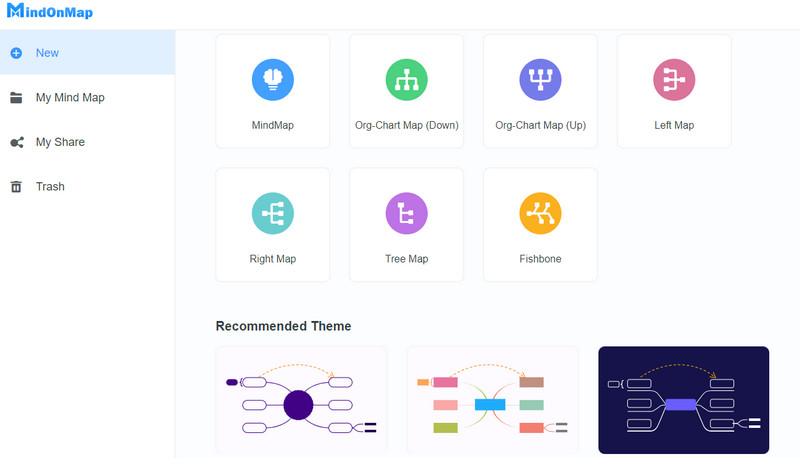
ನೋಡ್ಗಳನ್ನು ಸೇರಿಸಿ ಮತ್ತು ಕುಟುಂಬ ವೃಕ್ಷವನ್ನು ಸಂಪಾದಿಸಿ
ಈಗ, ಸೆಂಟ್ರಲ್ ನೋಡ್ ಮೇಲೆ ಕ್ಲಿಕ್ ಮಾಡಿ ಮತ್ತು ಕ್ಲಿಕ್ ಮಾಡುವ ಮೂಲಕ ನೋಡ್ಗಳನ್ನು ಸೇರಿಸಿ ನೋಡ್ ಮೇಲಿನ ಮೆನುವಿನಲ್ಲಿರುವ ಬಟನ್. ಅಥವಾ, ನಿಮ್ಮ ಕಂಪ್ಯೂಟರ್ ಕೀಬೋರ್ಡ್ನಿಂದ ಟ್ಯಾಬ್ ಬಟನ್ ಅನ್ನು ನೀವು ಒತ್ತಬಹುದು. ಉಪನೋಡ್ಗಳನ್ನು ಸೇರಿಸಲು ಅದೇ ವಿಧಾನವನ್ನು ಅನುಸರಿಸಿ. ನಿಮ್ಮ ಕುಟುಂಬ ವೃಕ್ಷವನ್ನು ಕಸ್ಟಮೈಸ್ ಮಾಡಲು, ಬಲಭಾಗದ ಪ್ಯಾನೆಲ್ನಲ್ಲಿ ಶೈಲಿಯ ಫಲಕವನ್ನು ತೆರೆಯಿರಿ ಮತ್ತು ಫಾಂಟ್ ಶೈಲಿ, ಬಣ್ಣ ಮತ್ತು ನೋಡ್ಗಳ ಆಕಾರಗಳಂತಹ ಗುಣಲಕ್ಷಣಗಳನ್ನು ತಿರುಚಿ. ಆಯ್ದ ನೋಡ್ಗೆ ಚಿತ್ರಗಳನ್ನು ಸೇರಿಸಿ. ಆಯ್ಕೆಮಾಡಿದ ನೋಡ್ ಮೇಲೆ ಕ್ಲಿಕ್ ಮಾಡಿ ಮತ್ತು ಕ್ಲಿಕ್ ಮಾಡಿ ಚಿತ್ರ ಬಟನ್. ನಂತರ, ಚಿತ್ರವನ್ನು ಅಪ್ಲೋಡ್ ಮಾಡಲು ಚಿತ್ರ ಸೇರಿಸಿ ಒತ್ತಿರಿ.
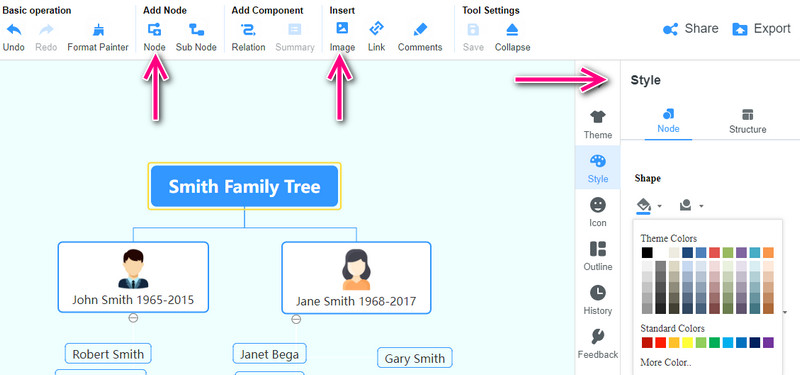
ಸಂಪಾದಿಸುವಾಗ, ಯೋಜನೆಗೆ ಲಿಂಕ್ ಅನ್ನು ಹಂಚಿಕೊಳ್ಳುವ ಮೂಲಕ ನಿಮ್ಮ ಟ್ರೀಮ್ಯಾಪ್ ಅನ್ನು ವೀಕ್ಷಿಸಲು ನೀವು ಇತರರಿಗೆ ಅವಕಾಶ ನೀಡಬಹುದು. ಸರಳವಾಗಿ ಕ್ಲಿಕ್ ಮಾಡಿ ಹಂಚಿಕೊಳ್ಳಿ ಮೇಲಿನ ಬಲ ಮೆನುವಿನಲ್ಲಿರುವ ಬಟನ್. ಲಿಂಕ್ ಅನ್ನು ನಕಲಿಸಿ ಮತ್ತು ಕಳುಹಿಸಿ. ಆ ಹೊತ್ತಿಗೆ, ನೀವು ಅದಕ್ಕೆ ಅನುಗುಣವಾಗಿ ನಕ್ಷೆಯನ್ನು ಪರಿಷ್ಕರಿಸಬಹುದು.
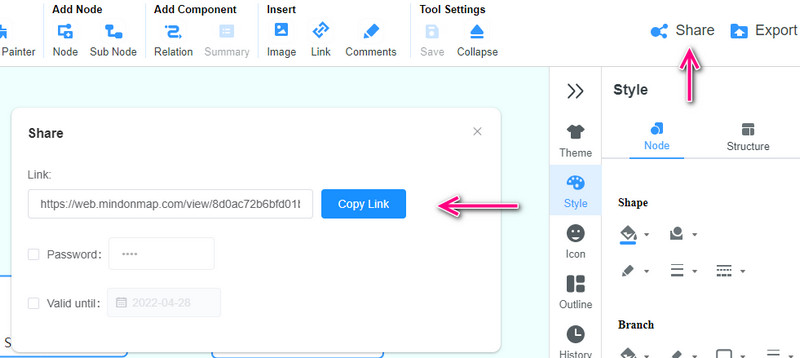
ಕುಟುಂಬ ವೃಕ್ಷವನ್ನು ಉಳಿಸಿ
ಕುಟುಂಬ ವೃಕ್ಷವನ್ನು ಕಸ್ಟಮೈಸ್ ಮಾಡಿದ ನಂತರ, ಕ್ಲಿಕ್ ಮಾಡಿ ರಫ್ತು ಮಾಡಿ ಬಟನ್ ಮತ್ತು ನಿಮ್ಮ ಆಯ್ಕೆಯ ಸ್ವರೂಪವನ್ನು ಆಯ್ಕೆಮಾಡಿ. ನಂತರ, ಇದು ನಿಮ್ಮ ಪ್ರಾಜೆಕ್ಟ್ನ ನಕಲನ್ನು ಉತ್ಪಾದಿಸುತ್ತದೆ ಅದನ್ನು ನೀವು ಪ್ರವೇಶಿಸಬಹುದು ಡೌನ್ಲೋಡ್ ಮಾಡಿ ನಿಮ್ಮ ಕಂಪ್ಯೂಟರ್ನ ಫೋಲ್ಡರ್.
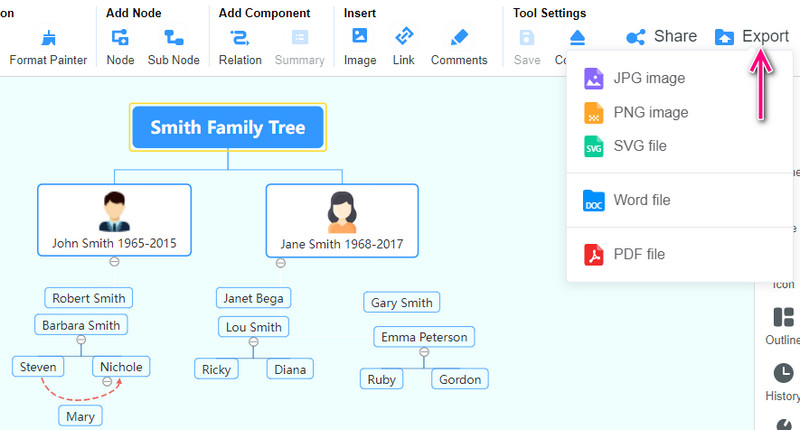
2. Google ಡಾಕ್ಸ್ನಲ್ಲಿ ಕುಟುಂಬ ವೃಕ್ಷವನ್ನು ಹೇಗೆ ಮಾಡುವುದು
ನೀವು ಇನ್ನೊಂದು ಪ್ರೋಗ್ರಾಂನೊಂದಿಗೆ ಕುಟುಂಬ ವೃಕ್ಷವನ್ನು ರಚಿಸಲು ಬಯಸಿದರೆ, ನಂತರ Google ಡಾಕ್ಸ್ ಅನ್ನು ಪ್ರಯತ್ನಿಸಿ. ಅಂತೆಯೇ, Google ಡಾಕ್ಸ್ ನ್ಯಾವಿಗೇಟ್ ಮಾಡಲು ಸುಲಭ ಮತ್ತು ಬಳಸಲು ಉಚಿತವಾಗಿದೆ. ನೀವು ಯಾವುದೇ ಸಮಯದಲ್ಲಿ, ಎಲ್ಲಿಯಾದರೂ ಬಳಸಬಹುದು. ನೀವು ಆಕಾರಗಳನ್ನು ಮತ್ತು ವಿಸ್ತಾರವಾದ ವಿವರಣೆಗಳನ್ನು ಬದಲಾಯಿಸಲು ಸಾಧ್ಯವಾಗುತ್ತದೆ ಮತ್ತು ನೀವು ಎಲ್ಲಿಂದ ಬಂದಿದ್ದೀರಿ ಎಂಬುದರ ಒಂದು ನೋಟವನ್ನು ಹೊಂದಬಹುದು. ಮತ್ತೊಂದೆಡೆ, Google ಡಾಕ್ಸ್ನಲ್ಲಿ ಕುಟುಂಬ ವೃಕ್ಷವನ್ನು ಹೇಗೆ ಮಾಡಬೇಕೆಂದು ತಿಳಿಯಲು ನೀವು ಉಲ್ಲೇಖಿಸಬಹುದಾದ ಹಂತ-ಹಂತದ ಸೂಚನೆಗಳು ಇಲ್ಲಿವೆ.
ನಿಮ್ಮ ಆದ್ಯತೆಯ ಬ್ರೌಸರ್ನಲ್ಲಿ, Google ಡಾಕ್ಸ್ಗೆ ಹೋಗಿ ಮತ್ತು ಖಾಲಿ ತೆರೆಯಿರಿ
ಈಗ, ಅದರ ಮೇಲೆ ಕ್ಲಿಕ್ ಮಾಡಿ ಸೇರಿಸು ಮೇಲಿನ ಮೆನುವಿನಲ್ಲಿರುವ ಬಟನ್, ಆಯ್ಕೆಮಾಡಿ ಚಿತ್ರ ಆಯ್ಕೆ, ಮತ್ತು ಹಿಟ್ ಹೊಸದು. ನಂತರ, ಡ್ರಾಯಿಂಗ್ ವಿಂಡೋ ಕಾಣಿಸಿಕೊಳ್ಳುತ್ತದೆ, ಅಲ್ಲಿ ನೀವು ಕುಟುಂಬ ವೃಕ್ಷವನ್ನು ಮಾಡಬಹುದು ಮತ್ತು ಸಂಪಾದಿಸಬಹುದು.
ನ್ಯಾವಿಗೇಟ್ ಮಾಡಿ ಆಕಾರ ಆಯ್ಕೆ ಮತ್ತು ನಿಮ್ಮ ಕುಟುಂಬ ವೃಕ್ಷ ಚಾರ್ಟ್ಗೆ ಅಗತ್ಯವಿರುವ ಆಕಾರವನ್ನು ಸೇರಿಸಿ.
ಲೈನ್ ಆಯ್ಕೆಯಿಂದ ಕನೆಕ್ಟರ್ಗಳನ್ನು ಬಳಸಿಕೊಂಡು ಶಾಖೆಗಳನ್ನು ಸಂಪರ್ಕಿಸಿ. ನಂತರ, ಇನ್ಪುಟ್ ಪಠ್ಯವನ್ನು ಲೇಬಲ್ ಮಾಡಲು ಮತ್ತು ಅವುಗಳನ್ನು ಲೇಬಲ್ ಮಾಡಲು ಆಕಾರದ ಮೇಲೆ ಡಬಲ್ ಕ್ಲಿಕ್ ಮಾಡಿ.
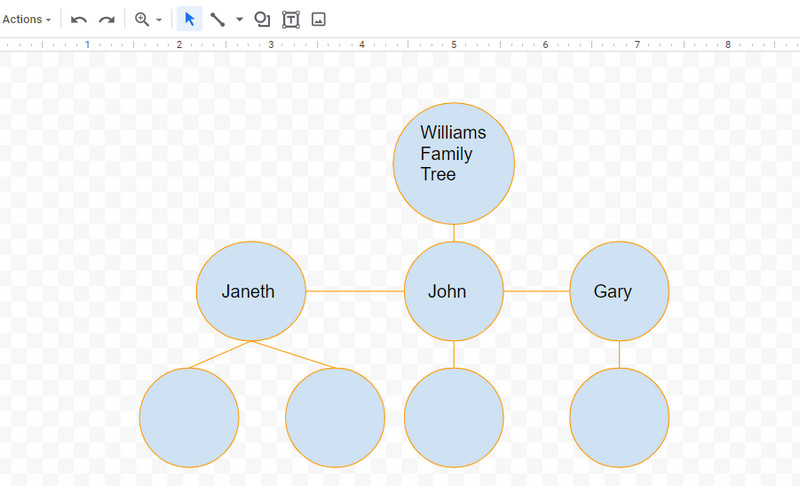
ಭಾಗ 2. ಕುಟುಂಬ ವೃಕ್ಷವನ್ನು ರಚಿಸಲು ಇತರ ಮಾರ್ಗಗಳು
ಪ್ರಸ್ತಾಪಿಸಲಾದ ಕಾರ್ಯಕ್ರಮಗಳನ್ನು ಹೊರತುಪಡಿಸಿ, ಬಹುಶಃ ನೀವು ಕುಟುಂಬ ವೃಕ್ಷವನ್ನು ಆಫ್ಲೈನ್ನಲ್ಲಿ ರಚಿಸಲು ಬಯಸುತ್ತೀರಿ. ಆ ಟಿಪ್ಪಣಿಯಲ್ಲಿ, ಇದನ್ನು ಸಾಧಿಸಲು ಕೆಳಗಿನ ಉಪಕರಣಗಳು ನಿಮಗೆ ಸಹಾಯ ಮಾಡುತ್ತವೆ. ನಾವು ಅವರನ್ನು ರೇಖಾಚಿತ್ರ ರಚನೆಕಾರರೆಂದು ಗುರುತಿಸದೇ ಇರಬಹುದು, ಆದರೆ ಅವರು ರೇಖಾಚಿತ್ರ ರಚನೆಕಾರರಷ್ಟೇ ಉತ್ತಮರು. ಆದ್ದರಿಂದ ಸಡಗರವಿಲ್ಲದೆ, ಕುಟುಂಬ ವೃಕ್ಷವನ್ನು ಆಫ್ಲೈನ್ನಲ್ಲಿ ಮಾಡಲು ನೀವು ಬಳಸಬಹುದಾದ ಪರಿಕರಗಳು ಇಲ್ಲಿವೆ.
1. ವರ್ಡ್ನಲ್ಲಿ ಕುಟುಂಬ ವೃಕ್ಷವನ್ನು ಹೇಗೆ ನಿರ್ಮಿಸುವುದು
ಫ್ಯಾಮಿಲಿ ಟ್ರೀ ಚಾರ್ಟ್ನಂತೆ ರೇಖಾಚಿತ್ರಗಳನ್ನು ಮಾಡಲು ಮೈಕ್ರೋಸಾಫ್ಟ್ ವರ್ಡ್ ಉತ್ತಮ ಆಯ್ಕೆಯಾಗಿದೆ. ವಾಸ್ತವವಾಗಿ, ಇದು ವಿವಿಧ ಉದ್ದೇಶಗಳಿಗಾಗಿ ರೇಖಾಚಿತ್ರಗಳನ್ನು ನಿರ್ಮಿಸಲು ವಿವಿಧ ಟೆಂಪ್ಲೇಟ್ಗಳು ಮತ್ತು ವಿನ್ಯಾಸಗಳನ್ನು ನೀಡುವ SmartArt ವೈಶಿಷ್ಟ್ಯದೊಂದಿಗೆ ಬರುತ್ತದೆ. ನಿಸ್ಸಂದೇಹವಾಗಿ, ಮೈಕ್ರೋಸಾಫ್ಟ್ ವರ್ಡ್ ಒಂದು ಹೊಂದಿಕೊಳ್ಳುವ ಮತ್ತು ಸಮರ್ಥ ಪ್ರೋಗ್ರಾಂ ಆಗಿದೆ. ಸರಳ ಸೂಚನೆಗಳಿಂದ, ಕೆಳಗಿನ ಹಂತಗಳನ್ನು ಅನುಸರಿಸಿ.
ಮೈಕ್ರೋಸಾಫ್ಟ್ ವರ್ಡ್ ನಲ್ಲಿ ಖಾಲಿ ಡಾಕ್ಯುಮೆಂಟ್ ತೆರೆಯಿರಿ.
ಅದರ ನಂತರ, ಗೆ ಹೋಗಿ ಸೇರಿಸು ಆಯ್ಕೆಯನ್ನು ಮತ್ತು ಕ್ಲಿಕ್ ಮಾಡಿ ಸ್ಮಾರ್ಟ್ ಆರ್ಟ್ ಡ್ರಾಪ್-ಡೌನ್ ಪಟ್ಟಿಯಿಂದ ಆಯ್ಕೆ.
ಕಾಣಿಸಿಕೊಳ್ಳುವ ಸಂವಾದದಿಂದ, ಟೆಂಪ್ಲೇಟ್ ಅನ್ನು ಆಯ್ಕೆಮಾಡಿ ಕ್ರಮಾನುಗತ ವಿಭಾಗ. ಲೇಔಟ್ ಅನ್ನು ಆಯ್ಕೆ ಮಾಡಿದ ನಂತರ, ಅದನ್ನು ಖಾಲಿ ಡಾಕ್ಯುಮೆಂಟ್ ಅಥವಾ ಪುಟಕ್ಕೆ ಸೇರಿಸಲಾಗುತ್ತದೆ, ರೇಖಾಚಿತ್ರವನ್ನು ಸಂಪಾದಿಸಲು ನಿಮಗೆ ಅನುಮತಿಸುತ್ತದೆ.
ಈಗ, ಲೇಬಲ್ಗಳನ್ನು ಇನ್ಪುಟ್ ಮಾಡಲು ಅಥವಾ ವ್ಯಕ್ತಿಯನ್ನು ವಿವರಿಸಲು ಶಾಖೆಗಳ ಮೇಲೆ ಡಬಲ್ ಕ್ಲಿಕ್ ಮಾಡಿ. ನೀವು ಫೋಟೋಗಳನ್ನು ಕೂಡ ಸೇರಿಸಬಹುದು. ಕೊನೆಯದಾಗಿ, ಡಾಕ್ಯುಮೆಂಟ್ ಅನ್ನು ಉಳಿಸುವಾಗ ನೀವು ಸಾಮಾನ್ಯವಾಗಿ ಮಾಡುವಂತೆ ಚಾರ್ಟ್ ಅನ್ನು ಉಳಿಸಿ.
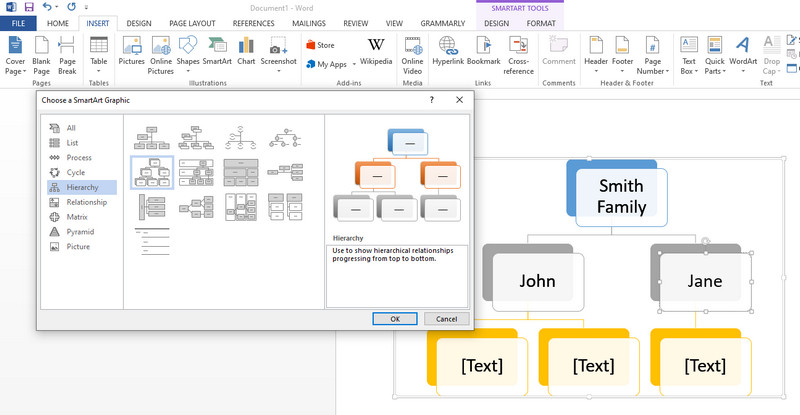
2. ಎಕ್ಸೆಲ್ ನಲ್ಲಿ ಫ್ಯಾಮಿಲಿ ಟ್ರೀ ಸ್ಕೆಚ್ ಮಾಡುವುದು ಹೇಗೆ
ನಿಮ್ಮ ಪರಂಪರೆಯ ಚಿತ್ರಣವನ್ನು ರಚಿಸಲು ಮತ್ತೊಂದು ಪ್ರೋಗ್ರಾಂ ಮೈಕ್ರೋಸಾಫ್ಟ್ ಎಕ್ಸೆಲ್ ಆಗಿದೆ. ಹೆಸರಿನಿಂದಲೇ, ಇದು ಮತ್ತೊಂದು ಮೈಕ್ರೋಸಾಫ್ಟ್ ಆಫೀಸ್ ಅಪ್ಲಿಕೇಶನ್ ಎಂಬುದು ಸಾಮಾನ್ಯ ಜ್ಞಾನವಾಗಿದೆ. ಡೇಟಾವನ್ನು ಸಂಗ್ರಹಿಸಲು ಮತ್ತು ಸಂಘಟಿಸಲು ಸಾಧ್ಯವಾಗುವುದರ ಹೊರತಾಗಿ, ಈ ಅಪ್ಲಿಕೇಶನ್ನಲ್ಲಿ ಟ್ರೀ ಚಾರ್ಟ್ ಅನ್ನು ರಚಿಸುವುದು ಸಾಧ್ಯ. ಹೆಚ್ಚುವರಿಯಾಗಿ, ನೀವು ಬಯಸಿದಂತೆ ಬಣ್ಣ, ಪಠ್ಯ ಮತ್ತು ಆಕಾರಗಳನ್ನು ಕಸ್ಟಮೈಸ್ ಮಾಡಲು ಇದು ನಿಮ್ಮನ್ನು ಶಕ್ತಗೊಳಿಸುತ್ತದೆ. ಈಗ, ಎಕ್ಸೆಲ್ನಲ್ಲಿ ಕುಟುಂಬ ವೃಕ್ಷವನ್ನು ಹೇಗೆ ಮಾಡುವುದು ಎಂಬುದು ಇಲ್ಲಿದೆ.
ನಿಮ್ಮ ಕಂಪ್ಯೂಟರ್ನಲ್ಲಿ ಎಕ್ಸೆಲ್ ಅಪ್ಲಿಕೇಶನ್ ಅನ್ನು ಪ್ರಾರಂಭಿಸಿ ಮತ್ತು ಹೊಸ ಸ್ಪ್ರೆಡ್ಶೀಟ್ ತೆರೆಯಿರಿ.
ಗೆ ಹೋಗಿ ಸೇರಿಸು ಟ್ಯಾಬ್ ಮತ್ತು ಆಯ್ಕೆಮಾಡಿ ಸ್ಮಾರ್ಟ್ ಆರ್ಟ್ ಟೆಂಪ್ಲೇಟ್ ಅನ್ನು ನೋಡಲು ಮತ್ತು ಆಯ್ಕೆ ಮಾಡಲು. ಐಚ್ಛಿಕವಾಗಿ, ನೀವು ಹೋಗುವ ಮೂಲಕ ಮೊದಲಿನಿಂದ ಪ್ರಾರಂಭಿಸಬಹುದು ಆಕಾರಗಳು. ನಂತರ, ನಿಮಗೆ ಅಗತ್ಯವಿರುವ ಆಕಾರಗಳನ್ನು ಸೇರಿಸಿ.
ನಿಮ್ಮ ಆದ್ಯತೆಗಳಿಗೆ ಅನುಗುಣವಾಗಿ ಆಕಾರಗಳು, ಪಠ್ಯ ಮತ್ತು ಬಣ್ಣವನ್ನು ಮಾರ್ಪಡಿಸಿ.
ಅಂತಿಮವಾಗಿ, ನಿಮ್ಮ ಪೂರ್ಣಗೊಂಡ ಯೋಜನೆಯ ನಕಲನ್ನು ಹೊಂದಲು ಫೈಲ್ ಅನ್ನು ಉಳಿಸಿ.
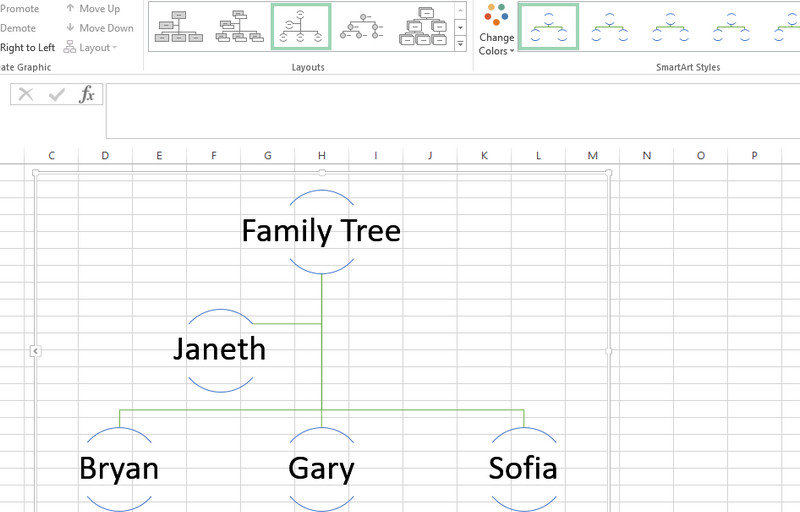
3. ಪವರ್ಪಾಯಿಂಟ್ನಲ್ಲಿ ಕುಟುಂಬ ವೃಕ್ಷವನ್ನು ಹೇಗೆ ಮಾಡುವುದು
ಕೊನೆಯದಾಗಿ ಆದರೆ ಪವರ್ಪಾಯಿಂಟ್. ಹೌದು, ಈ ಆ್ಯಪ್ನ ಇನ್ನೊಂದು ಉಪಯೋಗವೆಂದರೆ ದೃಶ್ಯ ಸಾಧನಗಳನ್ನು ರಚಿಸುವುದು ಮತ್ತು ಪ್ರಸ್ತುತಿಗಳನ್ನು ವಿತರಿಸುವುದನ್ನು ಹೊರತುಪಡಿಸಿ ಚಾರ್ಟ್ಗಳು ಮತ್ತು ರೇಖಾಚಿತ್ರಗಳನ್ನು ಮಾಡುವುದು. ಅದರ ಆಕಾರಗಳು ಮತ್ತು SmartArt ನೊಂದಿಗೆ, ನೀವು ಶಾಲೆ ಅಥವಾ ನಿಮ್ಮ ವ್ಯಾಪಾರ ಪ್ರಸ್ತುತಿಗಳಿಗಾಗಿ ಮೂಲಭೂತ ಮತ್ತು ಸುಧಾರಿತ ಚಾರ್ಟ್ಗಳಿಂದ ಹಿಡಿದು ರೇಖಾಚಿತ್ರಗಳನ್ನು ರಚಿಸಬಹುದು. ಬೇರೆ ರೀತಿಯಲ್ಲಿ ಹೇಳುವುದಾದರೆ, ನೀವು ಪವರ್ಪಾಯಿಂಟ್ ಅನ್ನು ಡ್ರಾಯಿಂಗ್ ಟೂಲ್ ಆಗಿ ಬಳಸಬಹುದು. ಪವರ್ಪಾಯಿಂಟ್ನಲ್ಲಿ ಕುಟುಂಬ ವೃಕ್ಷವನ್ನು ಹೇಗೆ ಮಾಡಬೇಕೆಂದು ತಿಳಿಯಲು ಸರಳ ಹಂತಗಳನ್ನು ಅನುಸರಿಸಿ.
MS PowerPoint ಅಪ್ಲಿಕೇಶನ್ ಅನ್ನು ಪ್ರಾರಂಭಿಸಿ ಮತ್ತು ಖಾಲಿ ಪ್ರಸ್ತುತಿಯನ್ನು ತೆರೆಯಿರಿ.
ನ ಕೀ ಸಂಯೋಜನೆಗಳನ್ನು ಒತ್ತುವ ಮೂಲಕ ಸ್ಲೈಡ್ನಿಂದ ಇರುವ ಅಂಶಗಳನ್ನು ಅಳಿಸಿ Ctrl + A ಮತ್ತು ಹೊಡೆಯುವುದು ಅಳಿಸಿ.
SmartArt ವೈಶಿಷ್ಟ್ಯವನ್ನು ಬಳಸಿಕೊಂಡು ಕುಟುಂಬ ವೃಕ್ಷವನ್ನು ರಚಿಸಿ. ಸರಳವಾಗಿ ಹೋಗಿ ಸೇರಿಸು ಟ್ಯಾಬ್ ಮತ್ತು ಆಯ್ಕೆಮಾಡಿ ಸ್ಮಾರ್ಟ್ ಆರ್ಟ್. ಪಾಪ್-ಅಪ್ ವಿಂಡೋದಿಂದ ನಿಮಗೆ ಬೇಕಾದ ಚಾರ್ಟ್ ಅನ್ನು ಆಯ್ಕೆಮಾಡಿ. ಆದರೂ, ದಿ ಕ್ರಮಾನುಗತ ವಿಭಾಗವು ಹತ್ತಿರದ ಟೆಂಪ್ಲೇಟ್ಗಳು ಕುಟುಂಬ ವೃಕ್ಷವನ್ನು ಚಿತ್ರಿಸಬಹುದು.
ನೀವು ಆಕಾರಗಳು, ಬಣ್ಣಗಳು ಅಥವಾ ಥೀಮ್ಗಳನ್ನು ಸಂಪಾದಿಸಬಹುದು. ನಂತರ, ಪಠ್ಯವನ್ನು ನಮೂದಿಸಿ ಮತ್ತು ಪ್ರತಿ ನೋಡ್ ಅನ್ನು ಲೇಬಲ್ ಮಾಡಿ. ವಿವರಣೆಯನ್ನು ಅಂತಿಮಗೊಳಿಸಿ ಮತ್ತು ಅದನ್ನು ಉಳಿಸಿ
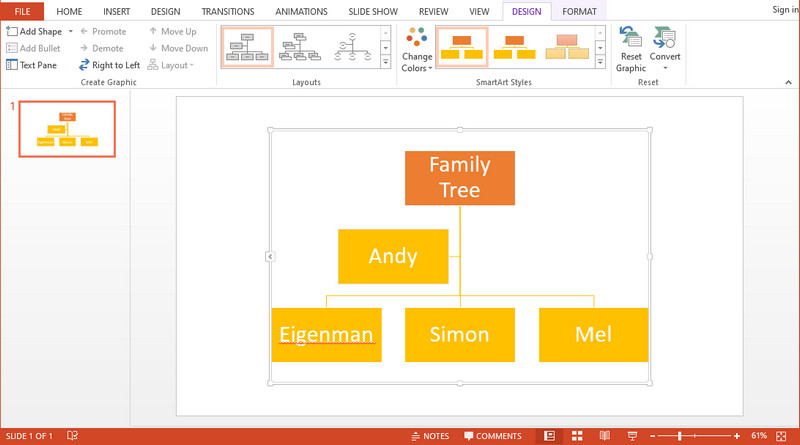
ಹೆಚ್ಚಿನ ಓದುವಿಕೆ
ಭಾಗ 3. ಕುಟುಂಬ ವೃಕ್ಷದ ಬಗ್ಗೆ FAQ ಗಳು
ಕುಟುಂಬ ವೃಕ್ಷದ ಸರಿಯಾದ ಕ್ರಮ ಯಾವುದು?
ಕುಟುಂಬ ವೃಕ್ಷದಲ್ಲಿ, ಕುಟುಂಬ ವೃಕ್ಷದ ಸಾಮಾನ್ಯವಾಗಿ ಬಳಸುವ ಕ್ರಮವೆಂದರೆ ತಂದೆ, ತಾಯಿ, ತಂದೆಯ ಅಜ್ಜ, ತಂದೆಯ ಅಜ್ಜಿ, ತಾಯಿಯ ಅಜ್ಜ ಮತ್ತು ತಾಯಿಯ ಅಜ್ಜಿ. ಏತನ್ಮಧ್ಯೆ, ಸ್ತ್ರೀ ಸಂಬಂಧಿಗಳು ಬಲಭಾಗದಲ್ಲಿ ಹೋಗುತ್ತಾರೆ ಆದರೆ ಪುರುಷ ಸಂಬಂಧಿಗಳು ಎಡಭಾಗದಲ್ಲಿ ಹೋಗುತ್ತಾರೆ.
ಕುಟುಂಬ ವೃಕ್ಷದಲ್ಲಿ ಹೆಸರುಗಳ ನೈಸರ್ಗಿಕ ಕ್ರಮವೇನು?
ಪೂರ್ಣ ಹೆಸರುಗಳನ್ನು ಬಳಸುವುದರಿಂದ ಪತ್ತೆಹಚ್ಚುವಿಕೆಯನ್ನು ಸುಲಭಗೊಳಿಸುತ್ತದೆ. ಹೆಸರುಗಳ ಸರಿಯಾದ ಹೆಸರುಗಳ ಕ್ರಮವು ಸಾಂಪ್ರದಾಯಿಕ-ಮೊದಲ, ಮಧ್ಯ, ಉಪನಾಮದೊಂದಿಗೆ ಹೋಗುತ್ತದೆ.
ಕುಟುಂಬದ ಮರದಲ್ಲಿ ಮೂರು ತಲೆಮಾರುಗಳ ಅರ್ಥವೇನು?
ಮೂರು ತಲೆಮಾರುಗಳು ಅಜ್ಜ ಮತ್ತು ಅವರ ಒಡಹುಟ್ಟಿದವರು, ಪೋಷಕರು ಮತ್ತು ಅವರ ಒಡಹುಟ್ಟಿದವರು ಮತ್ತು ಅಂತಿಮವಾಗಿ ಮೊಮ್ಮಕ್ಕಳು ಮತ್ತು ಒಡಹುಟ್ಟಿದವರನ್ನು ಉಲ್ಲೇಖಿಸುವ ಕುಟುಂಬವಾಗಿದೆ.
ತೀರ್ಮಾನ
ಅದು ಕುಟುಂಬ ವೃಕ್ಷವನ್ನು ಹೇಗೆ ಮಾಡುವುದು. ನೀವು MindOnMap ಮತ್ತು Google ಡಾಕ್ಸ್ನಂತಹ ಆನ್ಲೈನ್ ಪರಿಕರಗಳನ್ನು ಬಳಸಬಹುದು ಅಥವಾ ಆಫ್ಲೈನ್ ರಚನೆಗಾಗಿ Microsoft ಉತ್ಪನ್ನಗಳನ್ನು ಬಳಸಬಹುದು. ಆದಾಗ್ಯೂ, ನೀವು ಅವುಗಳನ್ನು ಖರೀದಿಸಲು ಬಯಸಿದಾಗ Microsoft ಉತ್ಪನ್ನಗಳನ್ನು ದುಬಾರಿಯಾಗಿದೆ. ಉಚಿತ ಪರಿಕರಗಳಿಗಾಗಿ, ಆನ್ಲೈನ್ ಕಾರ್ಯಕ್ರಮಗಳೊಂದಿಗೆ ಹೋಗಿ. ಈ ಎರಡರಿಂದ ಅದು ಸ್ಪಷ್ಟವಾಗುತ್ತದೆ MindOnMap ಇದು ಎಲ್ಲಾ ಅಗತ್ಯ ಸಂಪಾದನೆ ಕಾರ್ಯಗಳನ್ನು ಒದಗಿಸುವುದರಿಂದ ಎದ್ದು ಕಾಣುತ್ತದೆ. ಇದಲ್ಲದೆ, ಈ ಪೋಸ್ಟ್ನಲ್ಲಿ ಉಲ್ಲೇಖಿಸಲಾದ ಇತರ ಪ್ರೋಗ್ರಾಂಗಳಲ್ಲಿ ಇಲ್ಲದಿರುವ ವಿವಿಧ ಸ್ವರೂಪಗಳಿಗೆ ನೀವು ಮರದ ಚಾರ್ಟ್ ಅನ್ನು ರಫ್ತು ಮಾಡಬಹುದು.











